
Im Vergleich zu einem herkömmlichen Fingerabdruck- oder Touch-ID-Sensor, Apple Gesichts-ID. Entsperren Sie Ihr iPhone automatisch, indem Sie Ihr Gesicht scannen. Leider funktioniert es nicht, wenn Sie sind [fünfzehn] eine Maske tragen . Zum Glück gibt es eine Problemumgehung, wenn Sie eine Apple-Uhr besitzen.
Um zu arbeiten, braucht Gesichtsausweis Ihre Augen, die Nase und den Mund, um sichtbar zu sein. Das ist offensichtlich nicht möglich, während Sie eine Maske tragen. Aber solange du läuft iOS 14.5. Oder auf Ihrem iPhone höher können Sie sich mit einer Apple-Uhr-Laufwächter 7.4 oder höher authentifizieren. Sie können jede Serie 3 oder neuere Apple-Uhr verwenden, um Ihr iPhone freizuschalten.
Der Authentifizierungshandoff-Prozess ist sehr ähnlich wie Mac-Besitzer können Entsperren Sie ihre Computer mit Apple Watch . Solange der Bildschirm des On-Device-Sperrbildschirms der Uhr entsperrt wurde und das Gerät innerhalb des Bluetooth-Bereichs ist, können Sie den Anmeldevorgang des Macs umgehen.
Aus Sicherheitsgründen ist nicht alles auf Ihrem iPhone zugänglich, wenn Sie mit einer Apple-Uhr entsperrt werden. Beispielsweise können Sie Apple Pay- oder App Store-Käufe nicht mithilfe der Apple Watch-Problemumfassung authentifizieren. Wenn Ihr iPhone Sie nicht erkennen kann, verwenden Sie die Gesichts-ID, müssen Sie Ihr Apple-ID-Kennwort oder Ihr PASS-CODE-Kennwort für den Sperrbild eingeben.
VERBUNDEN: So entsperren Sie Ihren Mac mit Ihrer Apple-Uhr
So schalten Sie das Apple-Uhr ein, das auf dem iPhone entriegelt ist
Bevor Sie Ihr iPhone mithilfe Ihres Tragables entsperren können, müssen Sie sicherstellen, dass Ihre Apple-Uhr mit Ihrem Telefon verbunden ist und dass Sie ein haben Passcode auf dem Lockscode eingerichtet .
VERBUNDEN: So richten Sie einen Passcode auf Apple Watch ein und verwenden Sie einen Passcode
Von dort müssen Sie eine Einstellung auf Ihrem Smartphone aktivieren. Beginnen Sie mit dem Öffnen der App "Einstellungen" auf Ihrem iPhone. Wenn Sie das App-Symbol nicht finden, streichen Sie auf Ihrem Startbildschirm und suchen Sie nach ihm Spotlight-Suche .
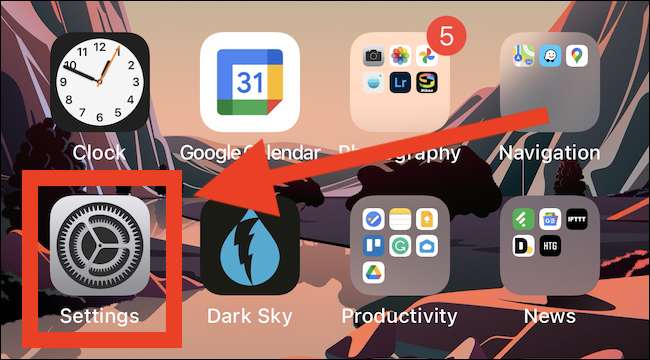
Als nächstes streichen Sie nach unten und tippen Sie auf die "Gesichts-ID & AMP; Passcode-Option.

Authentifizieren Sie sich selbst, indem Sie in Ihrem Sperre-Bildschirm-Passcode oder Passwort eingeben.

Umschalten auf der Einstellung "Apple Watch", die unter dem Entriegeln mit Apple Watch-Überschrift gefunden wird.
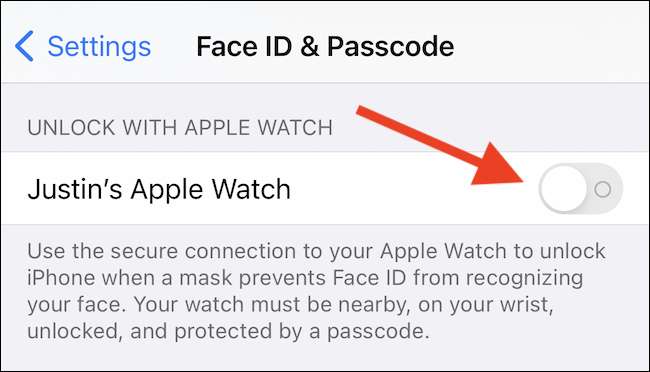
Eine Popup-Nachricht erscheint mit mehr Informationen über die Funktion. Tippen Sie auf die Schaltfläche "Einschalten", um die Funktion zu aktivieren.
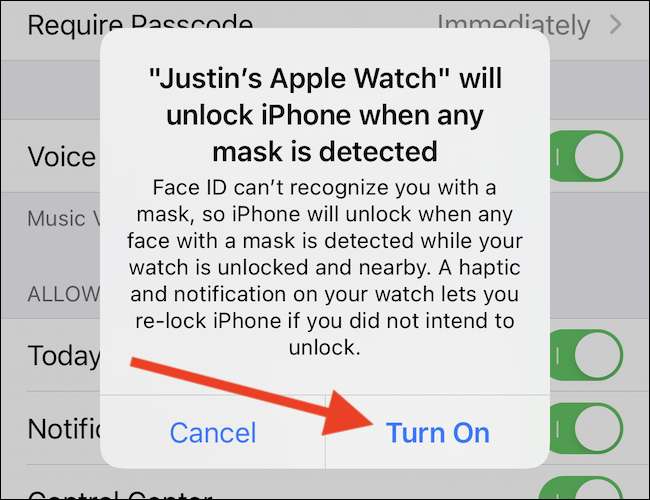
So entsperren Sie Ihr iPhone mit Apple Watch
Sie können jetzt Ihre Apple-Uhr anziehen und die eingeben Wearable's Lock Screen Passcode mit aktivierter Einstellung. Damit entsperrt und innerhalb von mehreren Fuß Ihres iPhone auf dem Bildschirm des Smartphones, während Sie normalerweise, wenn Sie die Gesichts-ID verwenden, auf den Bildschirm des Smartphones aufstreichen.

Solange Ihr iPhone erkennt, dass Sie eine Maske tragen, können Sie einen Teil Ihres Gesichts sehen, und authentifizieren Sie sich mit Ihrer Apple-Uhr, es wird freigeschaltet. Eine Benachrichtigung auf Ihrem Tragable wird vibrieren, um Sie darüber zu informieren, dass Sie Ihr Mobilteil freigeschaltet haben.
Wenn jemand Ihr iPhone mitgenommen und geschafft hat, es mit der authentifizierten Apple-Uhr auf Ihrem Handgelenk freizuschalten, können Sie es schnell wieder einsperren, indem Sie die Schaltfläche "Sperre iPhone" auf die Benachrichtigung tippen. Wer Ihr iPhone gestohlen hat, kann es nicht erneut mit Ihrer Apple-Uhr entsperren. Stattdessen müssen Sie Ihren Sperre-Bildschirm-Passcode oder Ihr Passwort manuell eingeben.
VERBUNDEN: Wie sicher sind Gesichts-ID und Berührungs-ID?







